تسمح إعدادات التحكم في الصوت للمستخدمين بتخصيص مستوى الصوت لكل علامة تبويب
- أثار المستخدمون المختلفون الحاجة إلى معرفة كيفية الوصول إلى التحكم في مستوى صوت علامة التبويب الفردية الخاصة بهم من Chrome.
- تتمثل إحدى الطرق الأكثر فاعلية في استخدام امتداد Volume Master لتمكين الصوت لعلامات التبويب الفردية.
- يمكنك قراءة المزيد لاستكشاف الطرق الممكنة للوصول إلى التحكم في صوت علامة تبويب chrome.
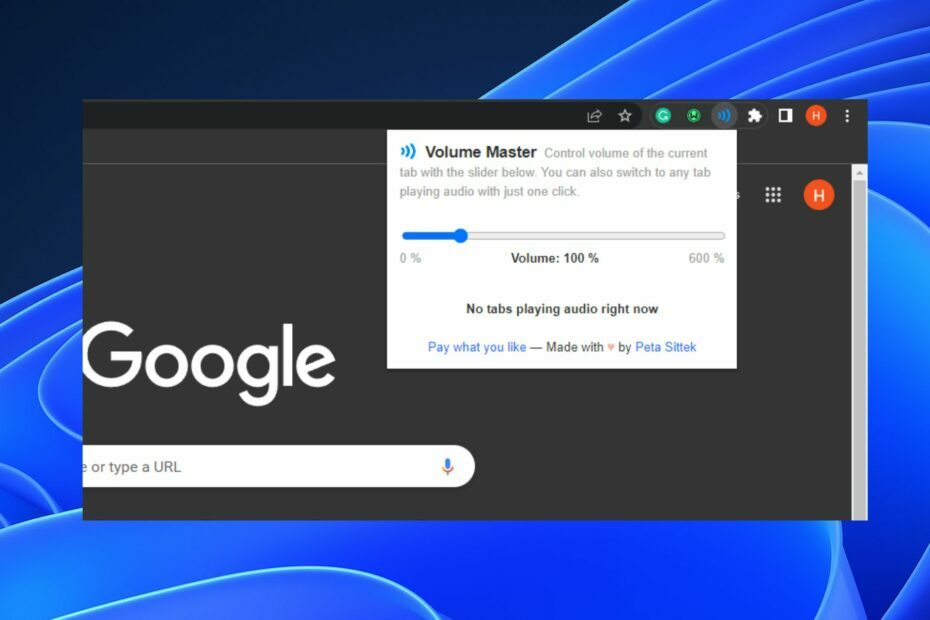
- الترحيل السهل: استخدم مساعد Opera لنقل البيانات الخارجة ، مثل الإشارات المرجعية وكلمات المرور وما إلى ذلك.
- تحسين استخدام الموارد: يتم استخدام ذاكرة RAM بشكل أكثر كفاءة من Chrome
- خصوصية محسّنة: شبكة VPN مجانية وغير محدودة مدمجة
- لا توجد إعلانات: تعمل أداة Ad Blocker المدمجة على تسريع تحميل الصفحات وتحمي من استخراج البيانات
- تنزيل Opera
تأتي العديد من الميزات باستخدام Google Chrome ، أحدها أنه يمكنك الوصول إلى إعدادات التحكم في صوت علامة تبويب Chrome. باستخدام هذا ، يمكن للمستخدمين ضبط مستوى الصوت لعلامات تبويب فردية على متصفح Chrome.
ومع ذلك ، أبلغ بعض المستخدمين أنهم يجدون صعوبة في تحديد موقع التحكم في صوت علامة التبويب chrome أو استخدامه.
ومن ثم ، يجب أن تزود هذه المقالة المستخدمين بالطرق الممكنة للوصول إلى التحكم في مستوى صوت علامة تبويب chrome وتعطيل الصوت في علامة تبويب. اعمل في طريقك إلى أسفل الخطوات أدناه لمعرفة أي واحدة تجد سهولة في الوصول إليها.
هل يمكنني تغيير حجم علامات التبويب الفردية ونظام التشغيل Windows في Chrome؟
من الممكن ضبط مستوى صوت علامة تبويب الكروم الفردية لمقطع فيديو / صوت على YouTube و Vimeo و Netflix وما إلى ذلك. العائق هو أنه ليس كل موقع ويب يسمح للمستخدمين باستخدام التحكم في مستوى صوت علامة تبويب chrome.
ومع ذلك ، يمكنك الاعتماد على امتداد التحكم في مستوى الصوت في Chrome متى حدث ذلك.
كيف يمكنني التحكم في مستوى الصوت في علامة تبويب Chrome؟
1. استخدم ملحق Volume Master
- قم بزيارة متجر جوجل كروم الإلكتروني لتنزيل وتثبيت ملف تمديد وحدة التخزين الرئيسية على متصفح الويب الخاص بك.
- بعد التثبيت ، حدد موقع ملف رمز ملحق وحدة التخزين الرئيسية على ال شريط تمديد في الجزء العلوي من شاشتك.
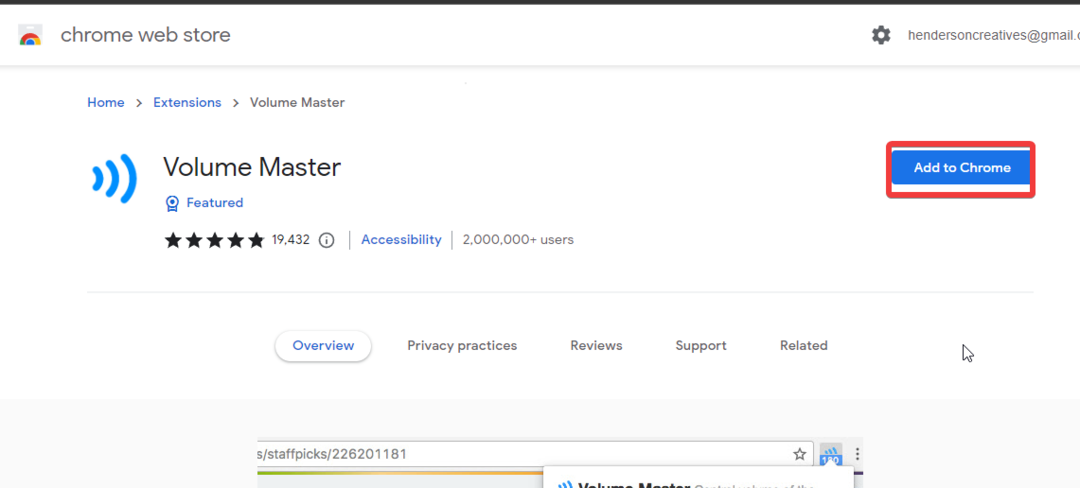
- قم بتشغيل أي علامة تبويب إلى تشغيل الصوت.
- اضغط على رمز ملحق وحدة التخزين الرئيسية.
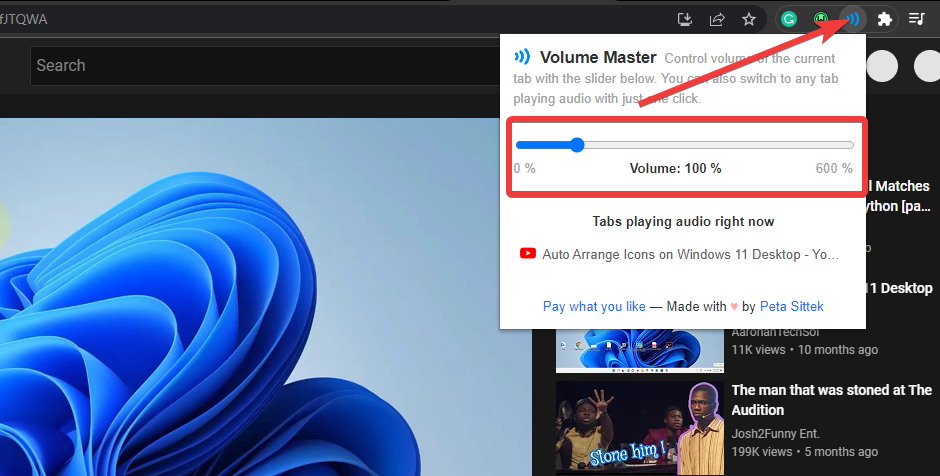
- اسحب منزلق الصوت للسيطرة على حجم تشغيل الصوت أو الفيديو.
- يمكنك اتباع هذه الخطوة نفسها لضبط ملف مقدار لعلامات التبويب الأخرى.
2. استخدم Windows Volume Mixer
- انقر بزر الماوس الأيمن فوق ملف أيقونة الصوت على ال شريط المهام.

- يختار افتح خلاط الصوت واضبط حجم المتصفح أنت تستخدمه هنا.

يمكنك ضبط صوت متصفح مختلف باستخدام Windows Volume Mixer.
- ERR_HTTP2_PROTOCOL_ERROR: المعنى وكيفية إصلاحه
- كيفية تمكين موفر الذاكرة في جوجل كروم
- قم بتمكين Google Chrome من الفتح في وضع ملء الشاشة في كل مرة
- يفتح Chrome عند بدء التشغيل: 5 طرق سهلة لإيقافه
- جودة Netflix منخفضة على Chrome: قم بتحسينه باستخدام هذه الإصلاحات الأربعة
3. قم بتحديث برامج تشغيل الصوت الخاصة بك
- اضغط على شبابيكمفتاح، يبحث مدير الجهاز وإطلاقه.
- اضغط على أجهزة التحكم بالصوت والفيديو والألعاب خيار لتنشيط القائمة المنسدلة.
- انقر بزر الماوس الأيمن فوق ملف سائق الصوت.
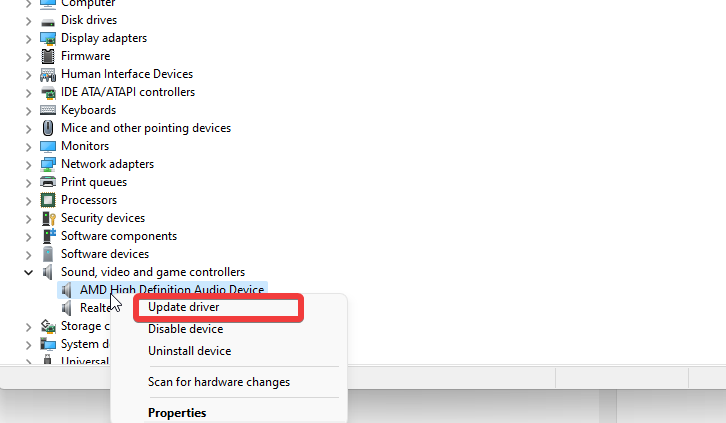
- يختار تحديث السائق من القائمة المنسدلة.
- يختار ابحث تلقائيًا عن السائقين.
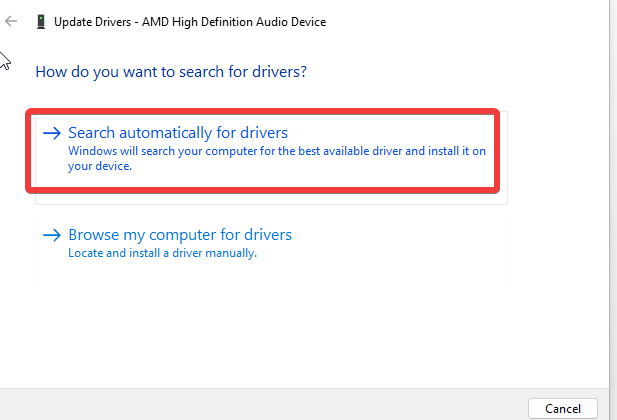
- انتظر حتى ينتهي التحديث.
في معظم الأحيان ، لا يتم تحديث برامج التشغيل العامة لأجهزة الكمبيوتر والأجهزة الطرفية بشكل صحيح بواسطة النظام. هناك اختلافات أساسية بين برنامج التشغيل العام وسائق الشركة المصنعة.يمكن أن يصبح البحث عن إصدار برنامج التشغيل الصحيح لكل مكون من مكونات أجهزتك مملاً. لهذا السبب يمكن أن يساعدك المساعد الآلي في العثور على نظامك وتحديثه باستخدام برامج التشغيل الصحيحة في كل مرة ، ونحن نوصي بشدة بذلك دريفكس. هيريس كيفية القيام بذلك:
- قم بتنزيل DriverFix وتثبيته.
- قم بتشغيل البرنامج.
- انتظر اكتشاف جميع برامج التشغيل المعيبة.
- ستعرض لك DriverFix الآن جميع برامج التشغيل التي بها مشكلات ، وتحتاج فقط إلى تحديد التعريفات التي تريد إصلاحها.
- انتظر حتى يقوم التطبيق بتنزيل أحدث برامج التشغيل وتثبيتها.
- إعادة تشغيل جهاز الكمبيوتر الخاص بك حتى تدخل التغييرات حيز التنفيذ.

دريفكس
حافظ على تشغيل برامج تشغيل مكونات الكمبيوتر بشكل مثالي دون تعريض جهاز الكمبيوتر الخاص بك للخطر.
زيارة الموقع
إخلاء المسؤولية: يحتاج هذا البرنامج إلى الترقية من الإصدار المجاني لأداء بعض الإجراءات المحددة.
هل يمكنني تعطيل الصوت في علامات التبويب؟
من الممكن كتم صوت علامات تبويب المتصفح. اتبع الخطوات أدناه لمعرفة كيفية تعطيل الصوت في علامات التبويب:
- انقر بزر الماوس الأيمن فوق علامة التبويب.
- حدد ملف صامت الخيار من القائمة المنسدلة.
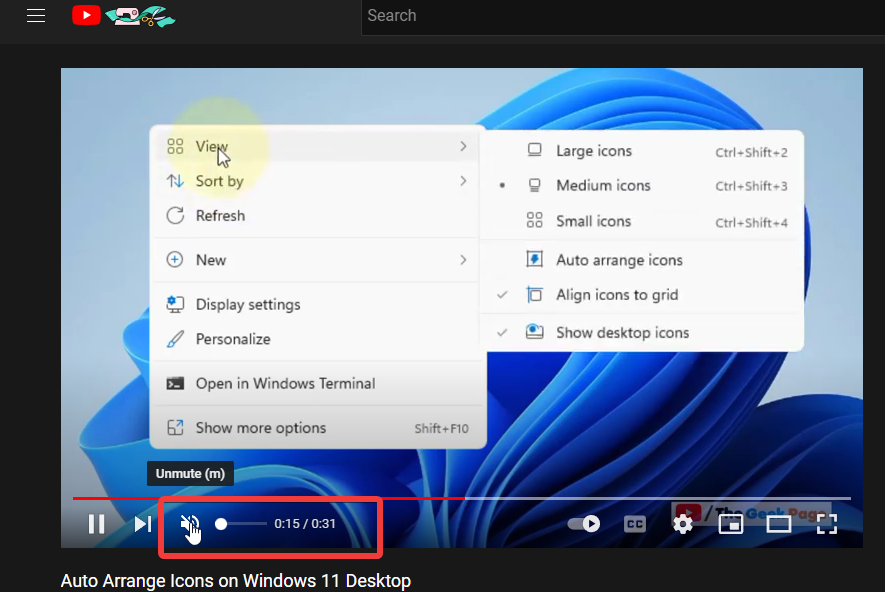
على الرغم من أن الخطوات المذكورة أعلاه يمكنها كتم الصوت للموقع ، إلا أن Google Chrome يسمح للمستخدمين باستخدام امتداد لتعطيل الصوت في علامات التبويب.
يمكنك العمل من خلال الخطوات المذكورة أعلاه للوصول إلى التحكم في مستوى صوت علامة تبويب chrome. يمكنك أيضًا مراجعة دليلنا حول كيفية القيام بذلك إصلاح Chrome لا يوجد صوت بعد الفيديو الأول.
إذا كان لديك أي أسئلة أو اقتراحات ، يمكنك استخدام قسم التعليقات أدناه.
هل ما زلت تواجه مشكلات؟ قم بإصلاحها باستخدام هذه الأداة:
برعاية
إذا لم تحل النصائح المذكورة أعلاه مشكلتك ، فقد يواجه جهاز الكمبيوتر الخاص بك مشكلات Windows أعمق. نوصي تنزيل أداة إصلاح الكمبيوتر (مصنفة بدرجة كبيرة على TrustPilot.com) للتعامل معها بسهولة. بعد التثبيت ، ما عليك سوى النقر فوق ملف ابدأ المسح زر ثم اضغط على إصلاح الكل.


